การเปลี่ยนชื่อไฟล์เป็นจำนวนมากอาจเป็นได้งานที่น่าเบื่อถ้าดำเนินการด้วยตนเอง เมื่อเราดาวน์โหลดไฟล์จากเว็บไซต์ต่าง ๆ ชื่อของพวกเขามักประกอบด้วยตัวอักษรและตัวเลขแบบสุ่มจำนวนมาก ตัวอย่างเช่นหากคุณดาวน์โหลดรูปภาพจาก Facebook ไฟล์จะไม่มีชื่อเหมือนกับที่เคยมีเมื่ออัพโหลดไปยังเว็บไซต์ หากคุณต้องการค้นหาหรือเรียกดูไฟล์ที่ดาวน์โหลดบนคอมพิวเตอร์ของคุณได้อย่างง่ายดายสิ่งสำคัญคือคุณต้องตั้งชื่อให้เหมาะสม อย่างไรก็ตามกระบวนการเปลี่ยนชื่อด้วยตนเองดูเหมือนว่าไม่เป็นไรเมื่อคุณมีไฟล์ที่จะเปลี่ยนชื่อเพียงสองสามไฟล์ สำหรับไฟล์จำนวนมากแอ็พพลิเคชันการเปลี่ยนชื่อแบตช์สามารถช่วยได้ แต่ส่วนใหญ่จะเป็นเพียงแค่เพิ่มตัวเลขส่วนต่อท้ายหรือคำนำหน้าให้กับชื่อไฟล์ แนะนำ Freenameเครื่องมือที่รวมคุณสมบัติของแอพพลิเคชั่นการเปลี่ยนชื่อแบทช์ที่มีความสามารถในการแก้ไขชื่อด้วยตนเอง คุณสามารถเพิ่มหลายไฟล์พร้อมกันจากโฟลเดอร์ที่แตกต่างกันและแก้ไขชื่อไฟล์ทั้งหมดโดยใช้โปรแกรมแก้ไขข้อความใด ๆ ที่ติดตั้งบนคอมพิวเตอร์ของคุณ สิ่งนี้อนุญาตให้คุณใช้ฟังก์ชันค้นหาและแทนที่ในโปรแกรมแก้ไขข้อความทั่วไปสำหรับการเปลี่ยนชื่อไฟล์อย่างรวดเร็วด้วยตนเอง
อินเทอร์เฟซของ Freename แบ่งออกเป็นสามแท็บได้แก่ Editor, Context menu และ About, โดยที่อันแรกคือการเปลี่ยนชื่อทั้งหมดที่เกิดขึ้น คุณสามารถเริ่มต้นด้วยการเพิ่มแต่ละไฟล์โดยใช้ปุ่มเพิ่มไฟล์ทางด้านขวาหรือใช้ตัวเลือกเพิ่มโฟลเดอร์เพื่อนำเข้าไฟล์ทั้งหมดในโฟลเดอร์ ที่ด้านบนคุณจะพบตัวเลือกในการเลือกโปรแกรมแก้ไขข้อความที่กำหนดเองสำหรับการแก้ไขชื่อไฟล์ ตามค่าเริ่มต้นแล้ว Windows Notepad จะถูกเลือก แต่หากคุณคุ้นเคยกับโปรแกรมแก้ไขข้อความอื่น ๆ ให้คลิกปุ่มเรียกดูนำทางไปยังตำแหน่งที่ติดตั้งไว้แล้วเลือกไฟล์ EXE ด้านล่างตัวเลือกนี้แอปพลิเคชั่นจะแสดงไฟล์ที่เลือกทั้งหมดพร้อมกับชื่อปัจจุบัน จากที่นี่คุณสามารถยกเลิกการเลือกไฟล์ที่คุณไม่ต้องการเปลี่ยนชื่อ

หากต้องการเปลี่ยนชื่อไฟล์ปัจจุบันให้คลิกที่เรียกใช้ปุ่มตัวแก้ไขทางด้านขวา นี่จะเป็นการเปิดรายการชื่อไฟล์ในเท็กซ์เอดิเตอร์ที่เลือก ใช้ Ctrl + F เพื่อค้นหาและแก้ไข (หรือแทนที่) ชื่อไฟล์อย่างรวดเร็ว ตัวแก้ไขขั้นสูงยิ่งมีตัวเลือกสำหรับการค้นหาและแทนที่ข้อความที่ดี เมื่อเสร็จแล้วให้บันทึกไฟล์และปิดเครื่องมือแก้ไข
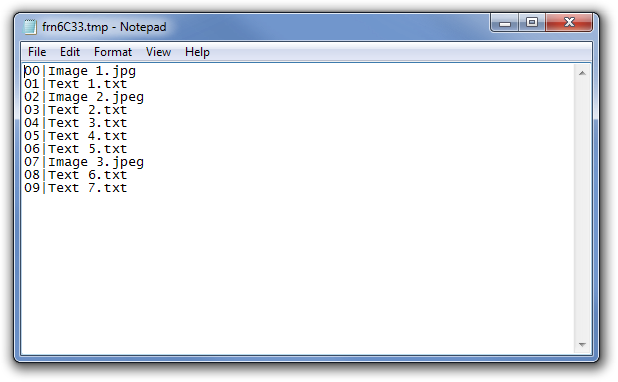
ชื่อใหม่จะปรากฏใต้คอลัมน์เปลี่ยนชื่อใต้แท็บเครื่องมือแก้ไขของ Freename คลิก Apply Renames ที่มุมขวาล่างเพื่อเปลี่ยนชื่อไฟล์ทั้งหมด ไฟล์ที่เปลี่ยนชื่อสำเร็จทั้งหมดจะปรากฏเป็นสีเขียว
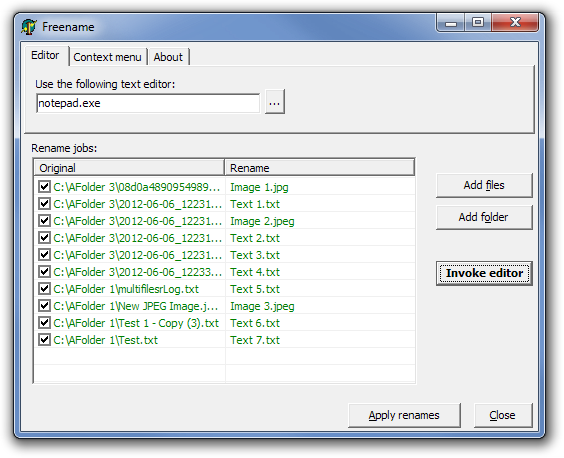
จากภายในแท็บเมนูบริบทคุณสามารถเลือกเพื่อรวมแอปพลิเคชันเข้ากับเมนูบริบทคลิกขวาของไฟล์ เมื่อใช้ตัวเลือกนี้คุณสามารถเพิ่มไฟล์ไปยัง Freename ได้โดยตรงโดยไม่ต้องเปิดโปรแกรมก่อน
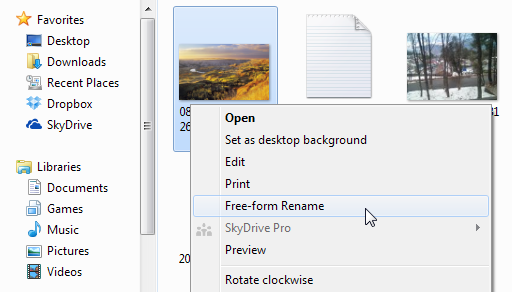
Freename ใช้ได้กับ Windows XP รุ่น 32 บิตและ 64 บิต Windows Vista และ Windows 7
ดาวน์โหลด Freename













ความคิดเห็น